软件标签:
Kobi Toolkit for Civil 3D破解版是一款用于Civil 3D的工具包,这是一组必不可少的生产力插件,可让您在Civil 3D中快速、轻松和高效地工作。这些工具将大大减少繁琐任务的数量,并帮助您专注于工程挑战。提供8组工具,都是非常的给力,用于Civil 3D的Kobi工具包版本2022.2,支持AutoCAD Civil 3D 2018–2024,使用改进的创建放坡工具,您现在可以直接从TIN表面创建放坡。带来新的设置结构参考工具允许您快速设置路线和表面作为管网的参考。可以手动设置参考,从结构到结构或为整个管网!

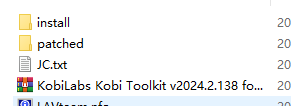
2、开始安装,勾选我接受协议
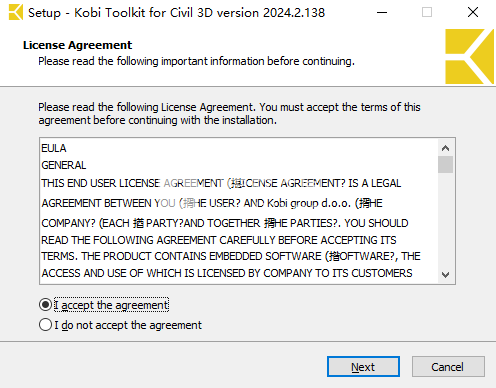
3、根据提示继续安装,完成后退出向导,21天试用结束后,将破解补丁文件复制到C:\Program Files\Autodesk\ApplicationPlugins\KobiToolkitForCivil3D.bundle\Contents\Win64\ACAD中,选择对应的版本
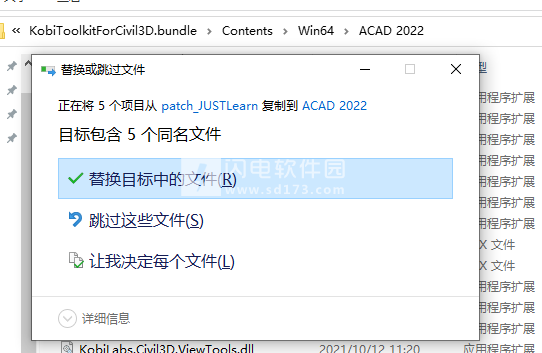

功能特色
一、积分
1、站点和偏移
桩号和偏移工具根据选定的参考路线计算选定点的桩号和偏移。这使得可以创建包含站点和偏移数据的报告表。
2、从点中提取块
此工具可帮助您提取标记Civil 3D COGO点的块。
二、表面和分级
1、添加/减去表面
添加/减去表面工具通过添加/减去选定表面的高程值来计算新表面。
2、等级
这种强大的分级功能使您可以设计具有不同分级标准的各种空间实体,从而可以保存模板。编辑源几何图形并实时查看结果。
3、复制评分
复制放坡命令允许您将现有放坡定义连同所有组件复制到新的参考几何体。
4、加入评分
此命令通过在它们之间创建线性过渡来连接具有相似定义的两个放坡。
5、拆分评分
拆分放坡命令在选定点拆分放坡,允许您单独编辑每个新零件。
三、对齐方式
1、加入路线
连接路线命令将连接选定的路线和可选的路线轮廓。
2、创建偏移路线
选择路线并在单个实例中创建多个偏移路线。您可以从预定义的偏移路线集中进行选择,也可以自己创建和保存新的车道配置。
3、从要素线创建路线
从要素线或3D折线元素创建Civil 3D路线。如果您的要素线/3D折线已指定高程,您还可以创建Civil 3D纵断面。
4、折线到LandXML
使用此功能,您可以直接从折线、3D折线或要素线实体中保存LandXML文件
四、简介
1、创建偏移纵断面
Civil 3D不允许您在Civil 3D轮廓上创建偏移。使用我们的工具,您可以通过定义偏移值或通过点来创建Civil 3D轮廓偏移多段线。
2、在纵断面图中标注要素线
使用此命令可以标记在纵断面图中投影的要素线。标签将显示准确的要素线坡度/坡度,而不是投影坡度/坡度。
3、创建多个配置文件
此命令为多个路线创建纵断面和纵断面图。您可以选择将在所有轮廓中用作参考曲面以创建轮廓的路线单一曲面。
4、编辑个人资料视图
此命令允许用户一次选择多个配置文件视图并进行编辑。可以使用此工具执行的编辑正在更改在所有选定的纵断面图上使用的纵断面图样式和条带和/或更改条带信息,例如纵断面1和纵断面2值,最后修改高程。
五、走廊
1、走廊剖面编辑器
道路剖面编辑器允许您通过在剖面视图中编辑横截面来修改道路。它还支持两个站之间参数的线性转换。
2、走廊电子表格编辑器
走廊电子表格编辑器是功能强大的走廊编辑工具,可让您在类似MS Excel的编辑器中编辑走廊。它为各种工作流提供了可能性,例如在新图纸中编辑区域、目标和重建走廊。
3、标签组件
用它们的名称标记程序集很方便,因此您可以快速找到您正在处理的程序集。
4、装配报告
创建道路的AutoCAD表格,显示所有不同的基线和区域。此报告将显示沿道路的每个装配体起点和终点站。
六、管道
1、管道编辑器
此工具使您能够编辑多个管道。使用直观的用户界面来定义管道的行为方式并将更改应用于整个管道组。
2、结构编辑器
在Civil 3D中更改结构和连接的管道很乏味。该工具使您能够轻松浏览结构并编辑最重要的管道和结构参数。
3、设置结构参考
此工具允许您快速设置路线和曲面作为管网的参考。可以手动设置参考,从结构到结构或为整个管网。
4、结构报告
该工具创建所有选定结构的Excel报告,并包括结构和连接管道的所有参数。
5、交换多个零件
该工具允许您同时交换多个结构和多个管道。
6、水平服务网络
此工具允许您为进入主干管的所有服务管线设置高程和坡度,而无需使用连接点处的结构。
7、从点创建结构
此工具从选定的COGO点创建管网结构。命令可用于根据现有调查数据自动执行管网创建过程。
8、将线转换为管道
此工具将选定的线、多段线或圆弧实体转换为Civil 3D管道对象。新创建的管道会自动连接到位于选定实体起点/终点或顶点的现有结构。
9、在结构上创建点
此工具在选定结构上创建COGO点,将边缘或集水坑设置为点高程。
10、管道标高
显示管道沿线任何位置的管道标高和深度。用户可以选择在管道的指定位置插入结构或COGO点。此命令将允许在剖面视图中插入结构。
七、分析
1、检查公用设施交叉口
此工具计算公用设施段(重力和压力管网管道)之间的交叉点,在交叉位置插入COGO点并标记交叉高程差。
2、管道深度分析
此工具创建管道深度报告。结果以表格或图表的形式呈现。
八、导航和可见性
1、可见性管理器
在单个面板上管理所有Civil 3D对象的可见性。通过打开/关闭功能的可见性,使您的工作区域更加透明。
2、部分导航器
使用此工具可按剖面导航器面板在道路剖面视图中导航。控件允许以不同的方式浏览剖面视图。您还可以定义缩放区域以将导航锁定到特定区域。
3、缩放至工具
使用此工具通过选择Civil 3D实体来执行快速缩放操作。选择纵断面或剖面视图并缩放对齐。选择对齐或剖面视图,或采样线和缩放,以进行轮廓分析。选择采样线并缩放到剖面视图。
4、各种缩放命令
使用这些工具通过选择不同的Civil 3D实体来执行快速缩放操作。可用命令因所选项目而异:
路线–缩放至纵断面图
纵断面图–放大至路线
剖面图–缩放至路线、纵断面图或装配体
示例线–放大至剖面图、纵断面图或装配体
安装激活教程
1、在本站下载并解压,如图所示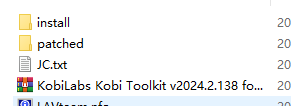
2、开始安装,勾选我接受协议
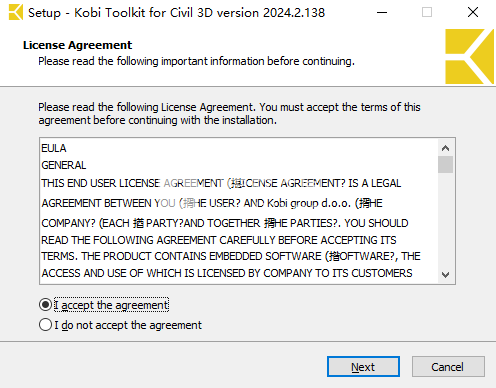
3、根据提示继续安装,完成后退出向导,21天试用结束后,将破解补丁文件复制到C:\Program Files\Autodesk\ApplicationPlugins\KobiToolkitForCivil3D.bundle\Contents\Win64\ACAD中,选择对应的版本
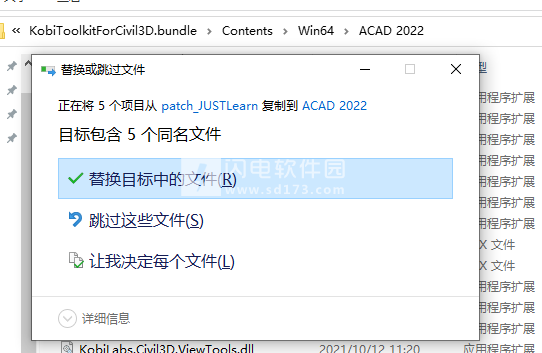
闪电小编说明:
功能齐全,八组工具轻松解决你遇到的问题,提高生产力,缩短项目时间,从多个走廊创建曲面、管沟计算、更改多个结构上的参考表面/对齐方式、设置目标–同时设置水平和垂直目标、合并走廊、使用装配体的工作站标记装配体软件无法下载?不知道解压密码?微信关注订阅号"闪电下载"获取
本帖长期更新最新版 请收藏下载!版权声明:本站提的序列号、注册码、注册机、破解补丁等均来自互联网,仅供学习交流之用,请在下载后24小时内删除。


















